今天給大家帶來u深度u盤怎麼啟動磁盤碎片整理工具。,u深度u盤如何啟動磁盤碎片整理工具。,,讓您輕鬆解決問題。
通過計算機使用文件的操作過程中,係統中的虛擬內存管理程序會對硬盤進行頻繁讀寫,因此產生了大量的磁盤碎片,這些磁盤碎片會導致計算機運行速度變慢,今天,u深度將和大家分享使用u深度u盤啟動磁盤碎片整理工具來整理磁盤碎片具體方法如下:
1將製作好的u盤啟動盤連接上計算機,然後開啟電腦,在出現開機畫麵時我們按下一鍵u盤啟動快捷鍵(詳情參考“一鍵u盤啟動快捷鍵使用教程”)進入u深度主菜單界麵,我們利用鍵盤上的“↑”“↓”方向鍵來選擇我們需要的菜單,這時選擇【02】運行u深度Win8PE裝機維護版並按下回車鍵確定進入即可,如下圖所示
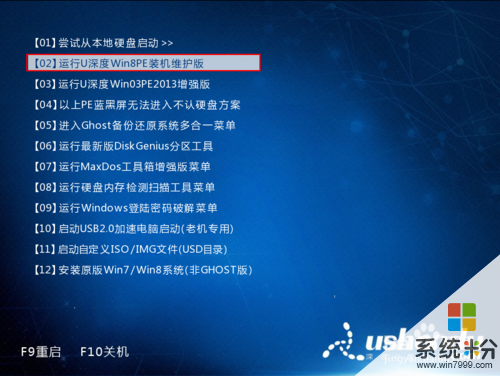 2
2稍等片刻進入到u深度win8pe係統後,點擊桌麵左下角Windows圖標--分區工具--碎片整理程序,如下圖所示
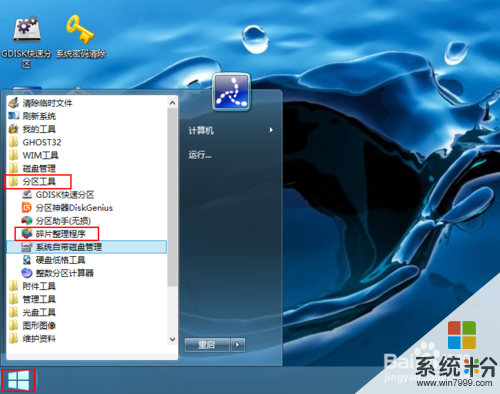 3
3在打開的碎片整理程序工具窗口中,選擇需要進行磁盤碎片掃描的硬盤,再點擊左下角的“分析”按鈕,如下圖所示
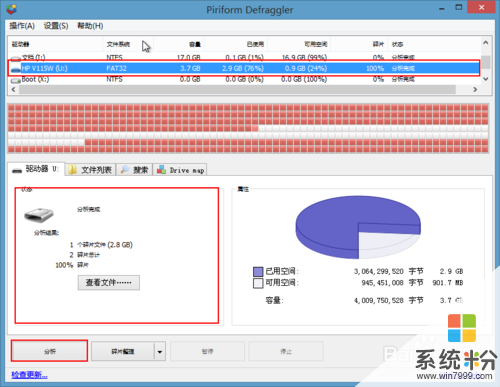 4
4接下來工具將開始掃描所選擇的磁盤,靜待分析工作完成。如果存在磁盤碎片,我們可點擊“磁盤整理”按鈕開始進行碎片整理的操作,如果沒有磁盤碎片。可嚐試選擇其他磁盤進行分析掃描,如下圖所示
 5
5碎片整理所需的時間根據磁盤內所存在的文件數量而絕對,耐心等待碎片整理的過程結束即可,如下圖所示
 6
6當這個磁盤碎片整理完成後,如果要對其他磁盤分區進行碎片整理的話,隻需要選擇其他磁盤分區後,如上相同的方式進行一此操作即可,最後整理完成關閉工具即可,到此使用u深度u盤啟動磁盤碎片整理工具就介紹到這裏
以上就是u深度u盤怎麼啟動磁盤碎片整理工具。,u深度u盤如何啟動磁盤碎片整理工具。,教程,希望本文中能幫您解決問題。
電腦軟件相關教程